Sådan laver du et opslag!
Af: Halfdan Martinussen, 27/26/2020
Ja, jeg er udmærket klar over hvor længe du har efterlyst det og endelig, har jeg haft tid til at sætte et simpelt blog system op. Eksamenerne smed virkelig en skruenøgle i systemet. Det er et udtryk der ikke virker på dansk. Uanset hvad, jeg vil i denne blog demonstrere hvordan blog systemet virker, og hvordan du idiot-sikkert kan lave dit eget opslag uden problemer.
Første ting du skal være opmærksom på, er at den ovenstående tekst er en del af “snippet”, fra bloggen, på psykologens blok vil du lægge mærke til at den viser de første 50 ord du skriver, så gør dig selv en tjeneste. Og gør folk lidt nysgerrig inden for de første 50 ord. Et lille fif, men går langt. Tro mig.
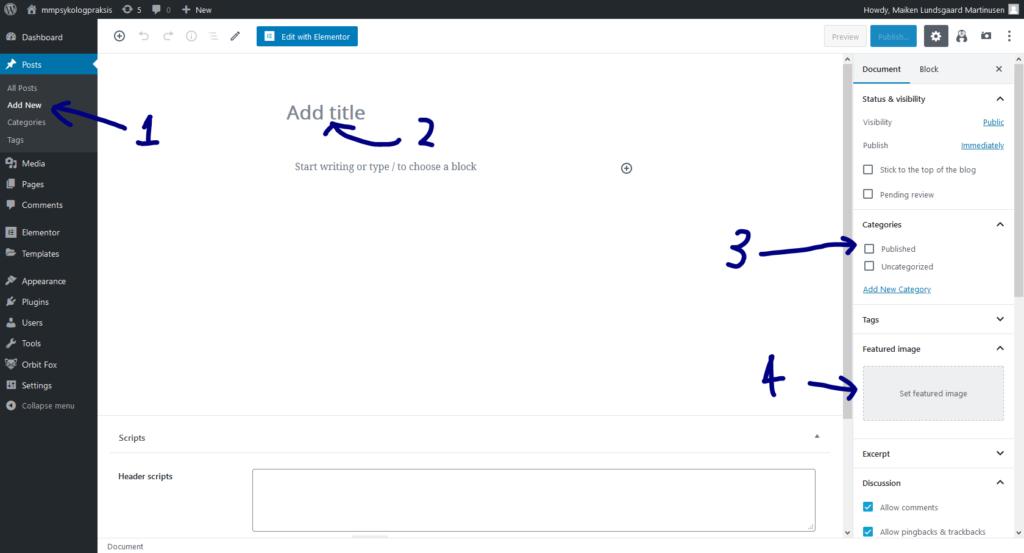
Til at begynde med, for at oprette en ny post, fra dit dashboard naviger til: posts > add new(1), den er lagt i en undermenu, så hover over posts hvis du ikke kan se den.
I dette felt (2) kan du lave din titel, senere, vil vi manuelt lave en ny, men det er vigtigt at du navngiver den alligevel så du kan finde posten igen, og fordi at den vil være en del af dit url. Eg. hvis du navngav den “Psykolog anbefaler 10 katte), vil din addresse (URL) blive: www.mmpsykologpraksis.dk/blog/psykolog-anbefaler-10-katte. Du kan manuelt ændre det, hvis du gerne vil forkorte det eller ændre det, men du kan IKKE have mellemrum i et URL.
Underkategorier (3) kan du vælge hvilken kategori din post er en del af, jeg har lavet det sådan at posten SKAL være lagt i “published” kategorien for at blive vist på Psykologens blok, dette er så du let kan skjule en post, hvis du vil ændre, genskrive eller andet. Vær dog opmærksom på, at du kan stadig se posten MED URL’et, posten vil bare ikke være synlig med linket, med mindre du selvfølgelig laver det om, eller sletter posten.
Feature image (4) vil være det lille billed som der bliver vist på psykologens blok som en thumbnail (det lille billed til venstre for beskrivelsen). Det er vigtigt at du husker at sætte et, eftersom at hvis det mangler at layoutet på den underside vil se mærkelig ud. Medmindre du har et billed selv, så anbefaler jeg at du IKKE finder et billed fra google images, eftersom der kan være ophavsret på dem. Men i stedet prøver:
https://www.canva.com/photos/free/ (husk at sætte din søgning til FREE)
Alle de sider har billeder med en creative commons licens, som gør at de er fuldstændig gratis at bruge kommercielt. Så længe at du ikke sælger dem (med mindre de er blevet STÆRKT modificeret) eller anvender dem til at lave en side ligesom de selv er, eg. en gratis stock side. Ellers, kan du anvende dem til ALT, ja selv uden at give anerkendelse til hvem end der har taget det. Dog, vær flink, og smid et link til billedet i din billedtekst.
Tip: du kan søge på følelser, eller handlinger hvis du gerne vil have noget specifikt!
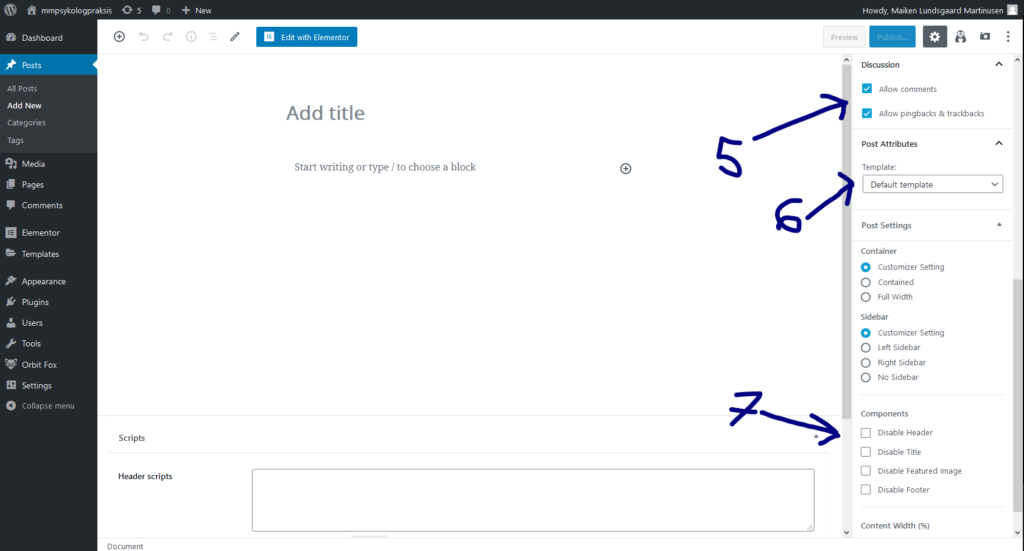
Jeg vil også gå over et par andre ting der desværre SKAL gøres inden du kan offentliggøre en post.
Kommentar feltet (5) skal lige nu være slået FRA, så vær sikker på at check ikonet er slået fra, modsat som vist på billedet. Jeg har lige pt. ikke helt forstand på hvordan det fungere, så jeg råder til at det ikke er slået til lige nu.
Template (6) skal være sat til “elementor full width”, eftersom at vi anvender templates til at gøre formatering let, og hvis template er sat til andet vil footeren se mærkelig ud, samt der vil være en hvid stribe i bunden. Så, det er heldigvis meget let at spotte hvis du skulle glemme det.
Components (7) skal alt, på nær “disable header” være slået FRA. Det betyder at du skal sætte et check ved: “disable title”, “disable feature image” og “disable footer”. Eftersom at det er betydeligt lettere at formatere teksten med Elementor, som jeg vil gå over senere. Og, vi anvender vores egen footer, og ikke den som der kommer med temaet.
Efter du har gjort alt det, klik på publish oppe i venstre hjørne, og derefter “edit with elementor” oppe i venstre hjørne, den er også meget let at se med den blå knap.
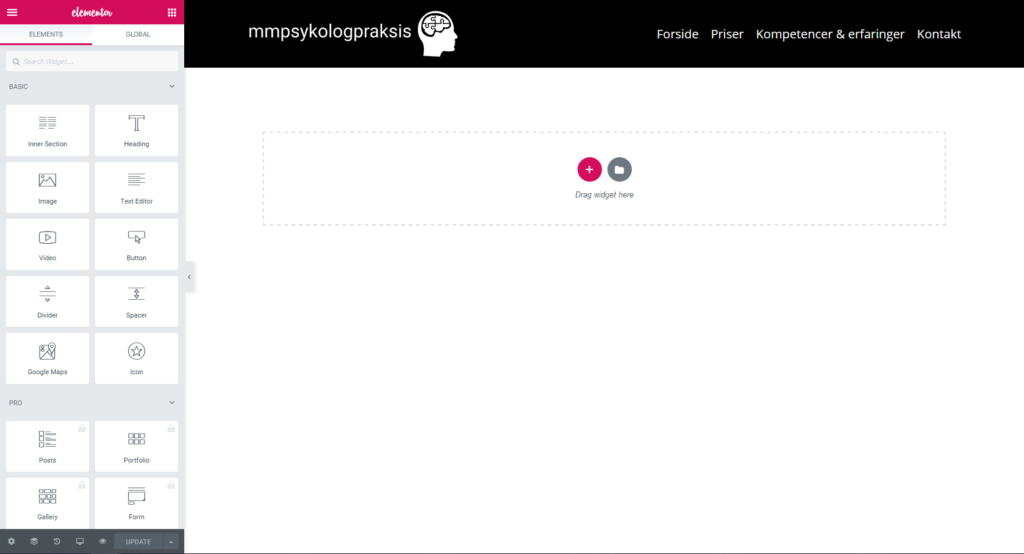
Så, det første du vil se er… ingenting. Ja, men, heldigvis har jeg allerede lavet en template som er utrolig let at anvende! du kan finde den ved at klikke på mappen, i midten af skærmen, hvilket vil vise en menu der ser sådan ud:
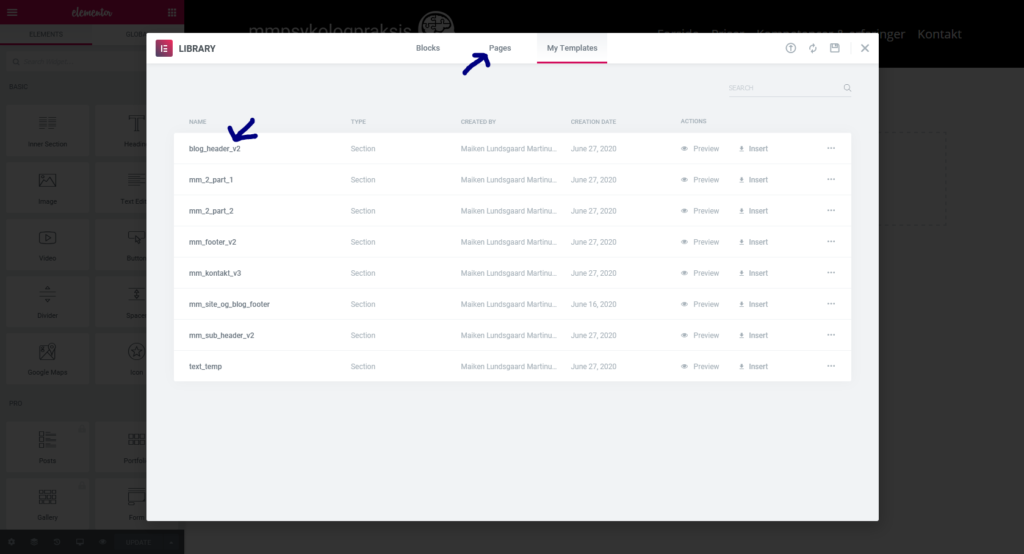
Når du klikker på den, vil du være på pages, klik i stedet på “my templates” og vælg “blog_header_v2”, hvilket vil få siden til at se sådan her ud:
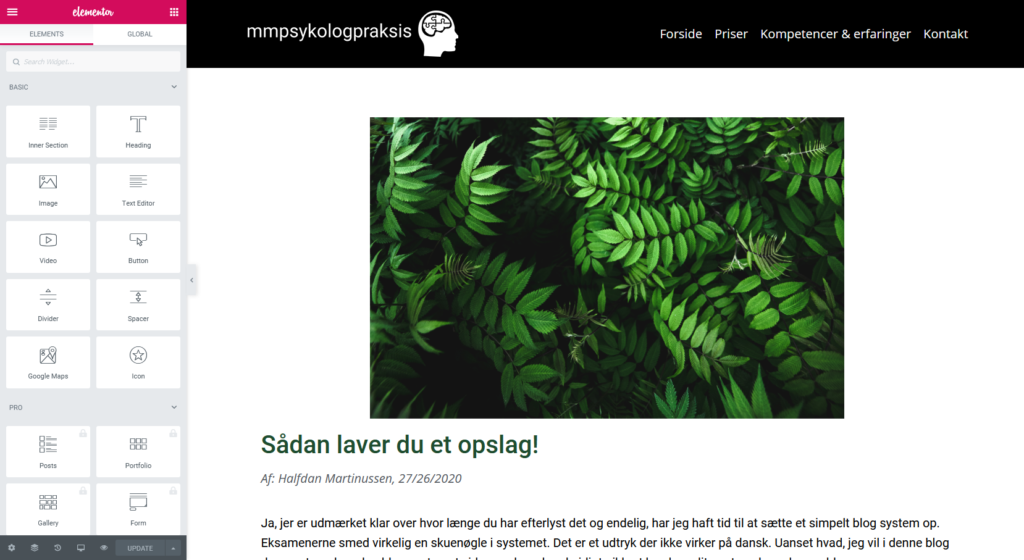
Herfra, kan du begynde at lave det hele lidt mere personlig. Eftersom vi anvender elementor, er det så let som at klikke på billedet og/eller teksten for at ændre den:
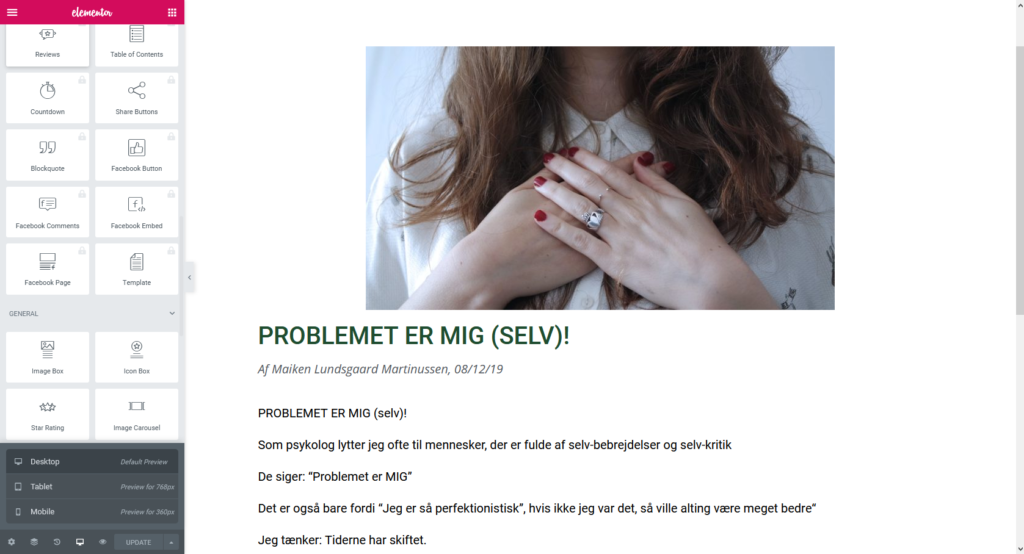
Elementor bruger et kasse system, hvilket betyder at alt er lavet i kasser, og i venstre menu har du dine kasser af forskellige ting, du behøver ikke lære dem alle at kende. Men dem du nok kommer til at anvende mest er “image”, “header” og “text editor”, hvis du gerne vil lave en ny blok, er det så let som at trække den fra venstre ind på hjemmesiden. Tager lidt, at lære, og hvis du mangler noget visuelt kan du se det her: https://youtu.be/E15iQEm9KF8?t=138, jeg har skippet lidt af teorien til at begynde med, du er velkommen til at se det, men det er ikke nødvendigt.
Og, når du er færdig, er det sidste at ligge footeren ind, ligesom du lagde blog_head template ind, men i stedet skal du vælge “mm_footer_v2”. Hvis formatet ændre sig, gem (update, nederst til venstre, gem ofte, der er altid en lille chance for at du mister net) og gå tilbage til posts, og ret template (6) til “elementor full width”, klik update øverst i højre hjørne og klik på “edit with elementor” for at gå tilbage til elementor editoren.
Et par tips, jeg anbefaler at du kopiere dine tekst blokke, så du beholder formateringen, dette er meget let, bare højreklik på en kasse og vælg “duplicate”, og erstat teksten. Samme gælder billeder. Husk også at lig en “spacer” i bunden af din post, for at give lidt plads mellem den sidste del af teksten og footeren.
Jeg håber at det her er nok, til at starte med, elementor er let at bruge, men kræver stadig at du ligger lidt i det inden, men du kan snildt lære det ud og ind på et par timer og med lidt eksperimentering selv.
-Halfdan
© Maiken Martinussen, 2019. Alle rettigheder forbeholdt.